已经参加工作的小伙伴,对于pdf文件应该再熟悉不过了,因为经常需要使用它们。我们在将pdf文件发送出去之前,为了确保文件内容不被盗用和安全性,处理给pdf文件进行加密处理,还可以对文件的每一页添加水印,水印的类型可以是品牌名称、公司名称、logo等内容。
pdf文件不同于其他文件更容易编辑,所以给pdf文件添加水印就变得艰难,很多小伙伴都在寻找高效快速添加水印的方法,始终没有找到,今天小编就为大家详细介绍pdf文件怎么加水印文字?这个方法不仅快捷高效,而且还可以批量处理,一次性给多个pdf文件添加水印文字。

使用的工具软件:优速水印工厂
软件下载地址:https://www.yososoft.com/download/YSWatermark.exe

下面是详细的操作步骤:
步骤1,电脑上下载“优速水印工厂”软件工具后安装打开,点击左边的【图片水印】功能,然后点击【添加文件】按钮,将需要添加水印的pdf文件导入添加到软件中,软件支持批量添加批量导入,免去一个一个文件添加水印的麻烦,更省时间。
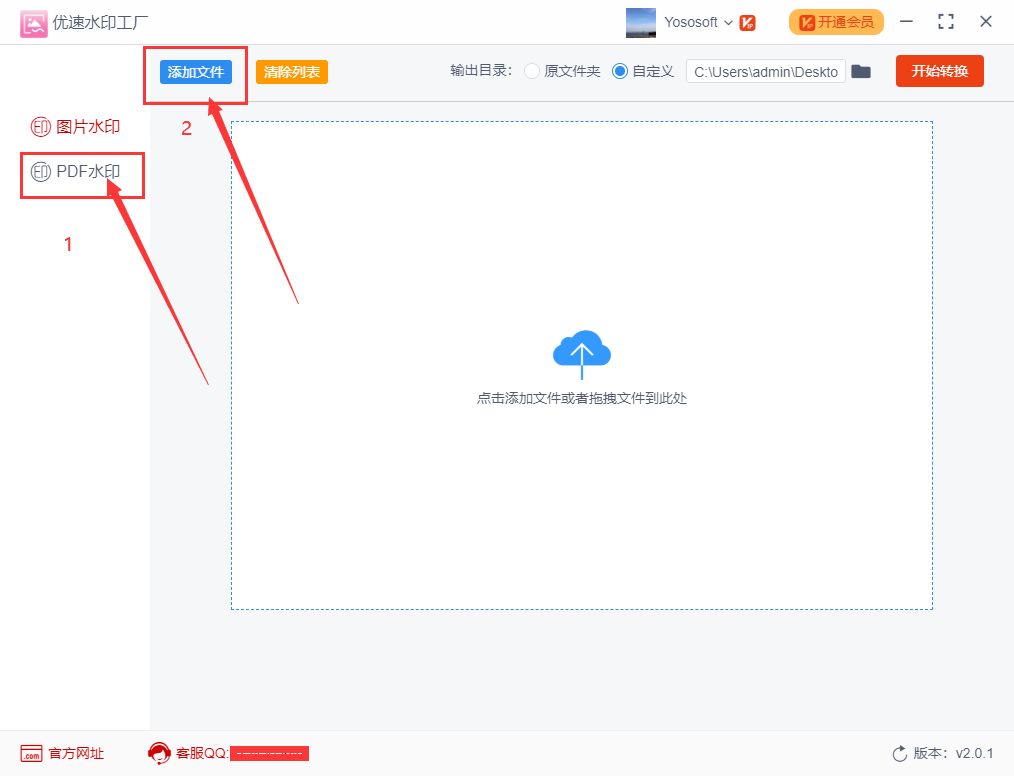
步骤2,添加好pdf文件后就可以进行设置了,水印类型选择“文字水印”;然后选择水印样式,一共四种:单个、倾斜单个、平铺、倾斜平铺,每个都试一试,看看适合哪种;最后输入水印文字,设置文字的大小/颜色和透明度/位置等。上面可以实时预览水印的样子,及时调整。
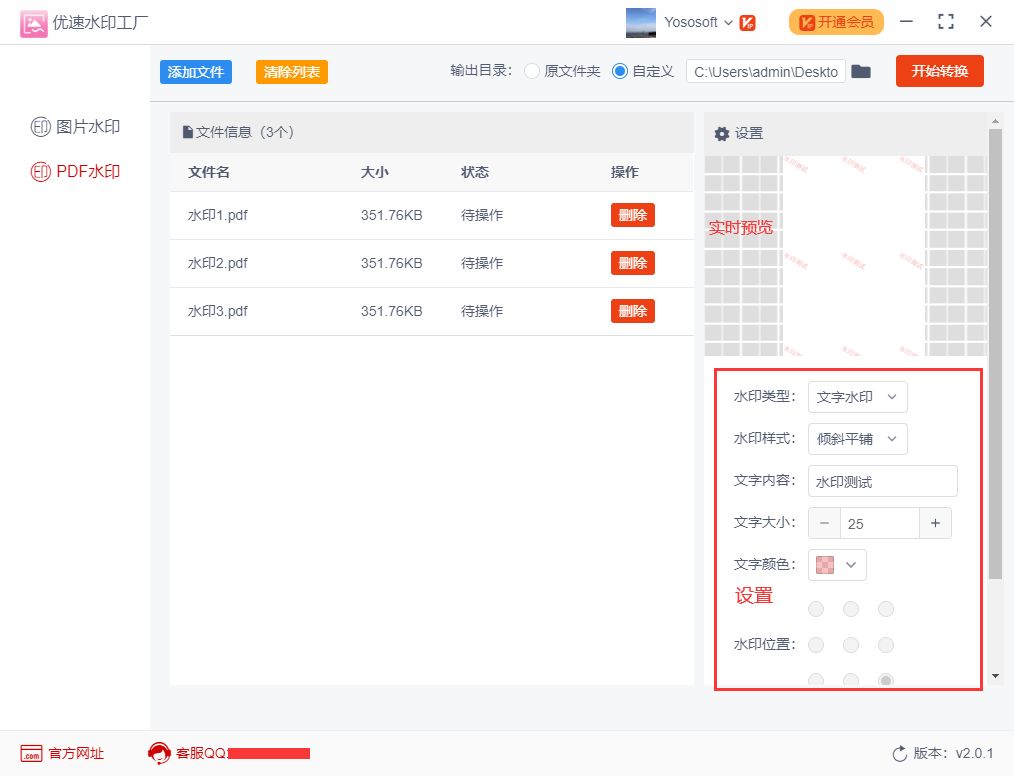
步骤3,设置好后就可以点击【开始转换】按钮,启动软件程序了,添加完成后软件会自动打开一个文件夹,所有添加水印文字后的pdf文件会全部保存到这里。
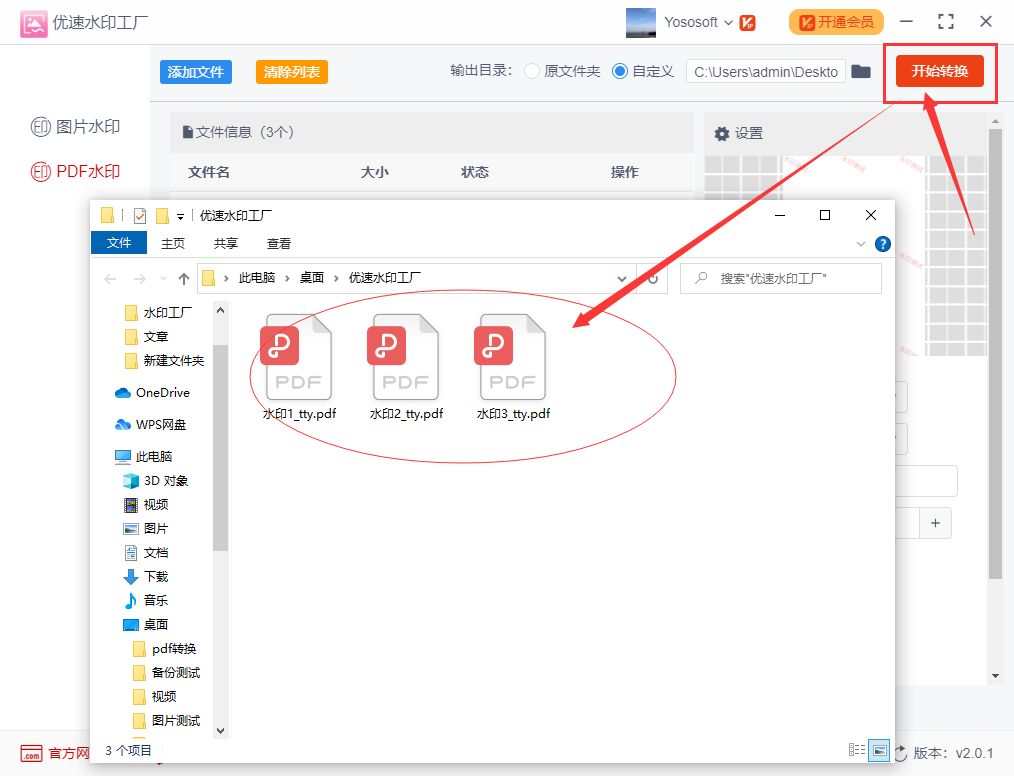
步骤4,打开一个刚刚处理好的pdf文件可以看到,每个页面上都成功添加了水印文字。

上面就是关于“pdf文件怎么加水印文字”的解决办法,方法是不是挺简单的,比起传统的方法要更快速,最重要的是可以批量处理,免去了我们做重复工作的麻烦,希望我的分享可以帮助到你,赶紧去试一试吧!
以上内容来源于网络,由“WiFi之家网”整理收藏!
原创文章,作者:电脑教程,如若转载,请注明出处:https://www.224m.com/203261.html

